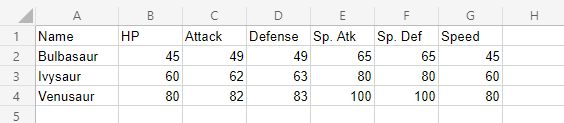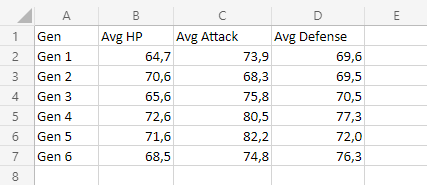Excel 折線圖
折線圖
折線圖以連續的線條顯示資料。
折線圖通常用於顯示隨時間變化的趨勢。
在折線圖中,水平軸通常表示時間。
折線圖用於可按順序(從低到高)排列的資料。
注意:可以按順序(從低到高)排列的資料,如數字和從 A 到 F 的字母等級,稱為序數資料。您可以在統計學 - 測量水平中瞭解有關序數資料的更多資訊。
Excel 有六種折線圖型別
- 折線圖(
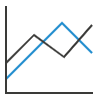 )
) - 帶資料標記的折線圖(
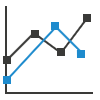 )
) - 堆積折線圖(
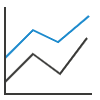 )
) - 帶資料標記的堆積折線圖(
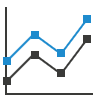 )
) - 100% 堆積折線圖(
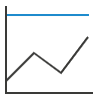 )
) - 帶資料標記的 100% 堆積折線圖(
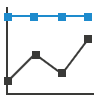 )
)
折線圖
折線圖用於顯示從低到高排序的資料。
示例
讓我們看看妙蛙種子的進化統計資料變化。
複製這些值以繼續操作
- 選擇範圍
A1:C4作為標籤和資料
注意:此選單透過展開功能區訪問。
- 單擊插入選單,然後單擊折線圖選單(
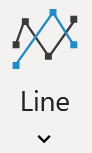 ),然後從下拉選單中選擇折線圖(
),然後從下拉選單中選擇折線圖(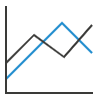 )
)
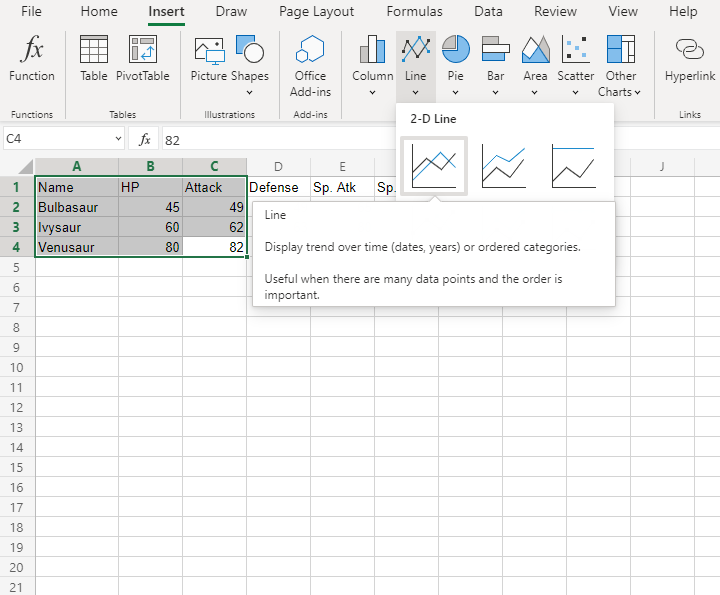
您應該會看到下面的圖表:
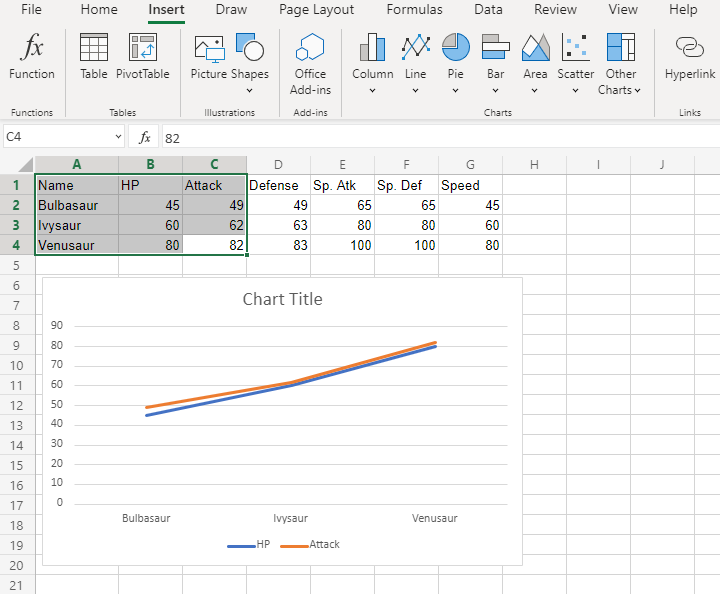
該圖表提供了寶可夢統計資料的視覺概覽。
妙蛙種子的進化顯示在水平軸上。
HP 統計資料以藍色顯示,攻擊統計資料以橙色顯示。
圖表顯示,每次進化,統計資料都會增加。
太棒了!現在讓我們在圖表上繪製更多統計資料。
- 選擇範圍
A1:D4作為標籤和資料
- 單擊插入選單,然後單擊折線圖選單(
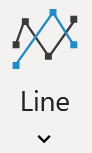 ),然後從下拉選單中選擇折線圖(
),然後從下拉選單中選擇折線圖(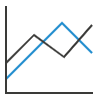 )
)
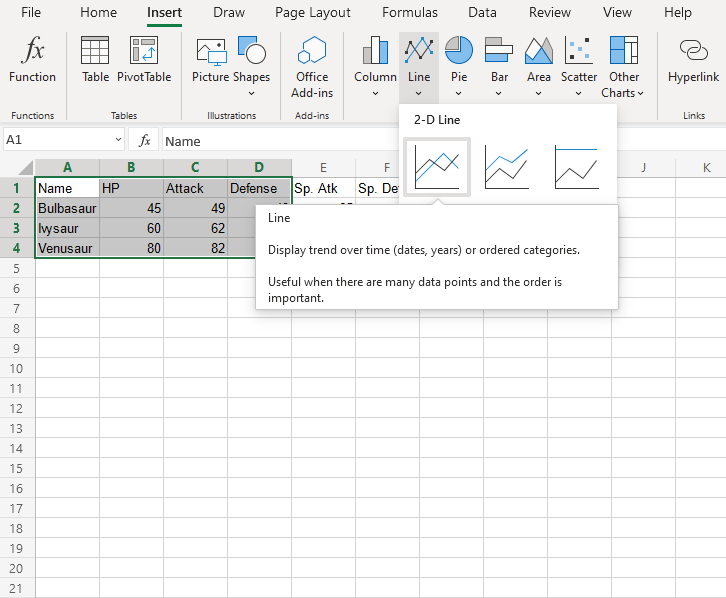
您應該會看到下面的圖表:
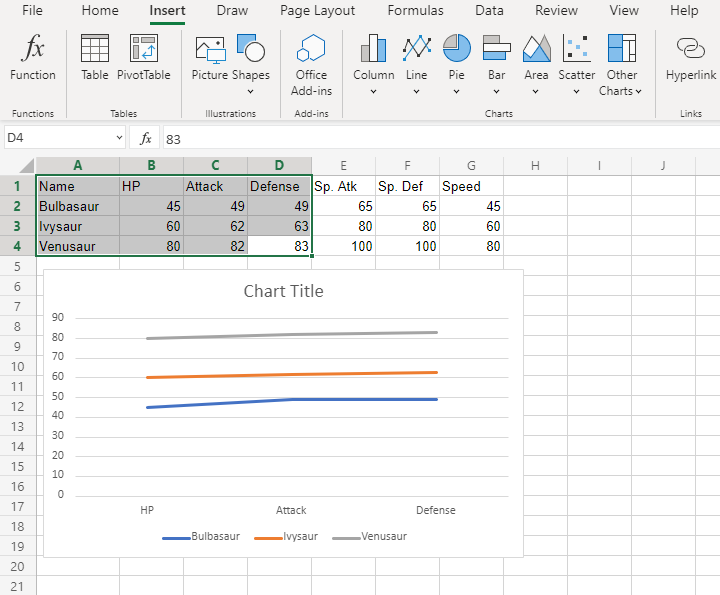
等一下。好像有什麼不對勁。
突然,妙蛙種子的進化沒有顯示在水平軸上。相反,是統計資料。
發生了什麼?
注意:Excel 會檢查圖表中包含的行和列的數量,並自動將數量較多的放在水平軸上。
幸運的是,有一個簡單的解決方法。
單擊圖表,然後單擊“圖表”選項卡,最後單擊“切換行/列”。

結果是這張圖表,其中妙蛙種子的進化顯示在水平軸上。
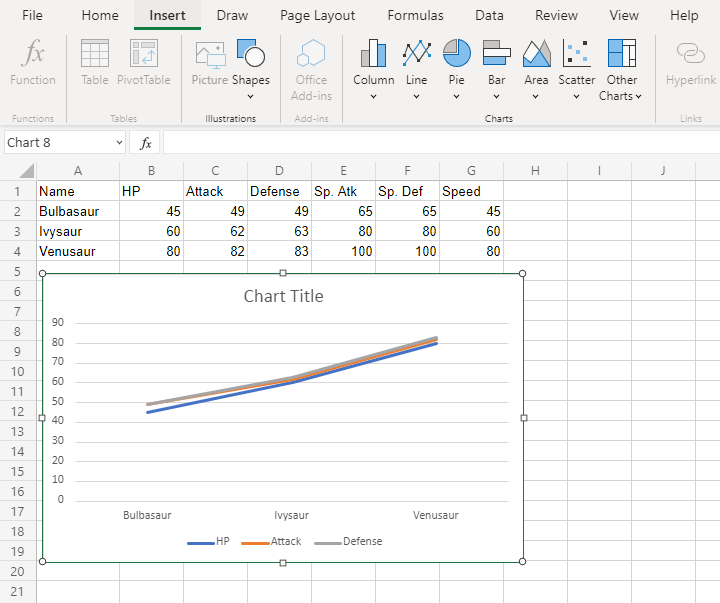
帶資料標記的折線圖
帶資料標記的折線圖透過標記突出顯示折線圖上的資料點。
示例
讓我們繪製所有寶可夢世代的平均 HP、攻擊和防禦。
複製這些值以繼續操作
- 選擇範圍
A1:D7作為標籤和資料
注意:此選單透過展開功能區訪問。
- 單擊插入選單,然後單擊折線圖選單(
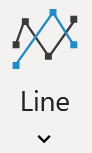 ),然後從下拉選單中選擇帶資料標記的折線圖(
),然後從下拉選單中選擇帶資料標記的折線圖(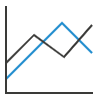 )
)
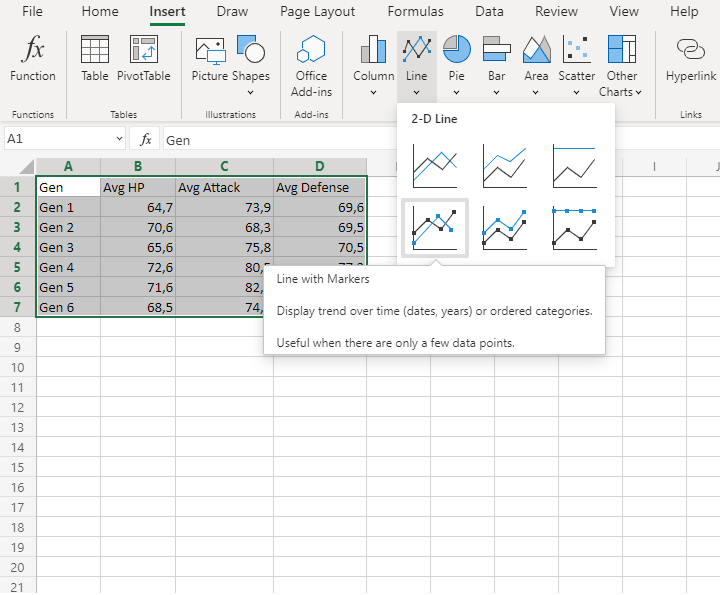
您應該會看到下面的圖表:
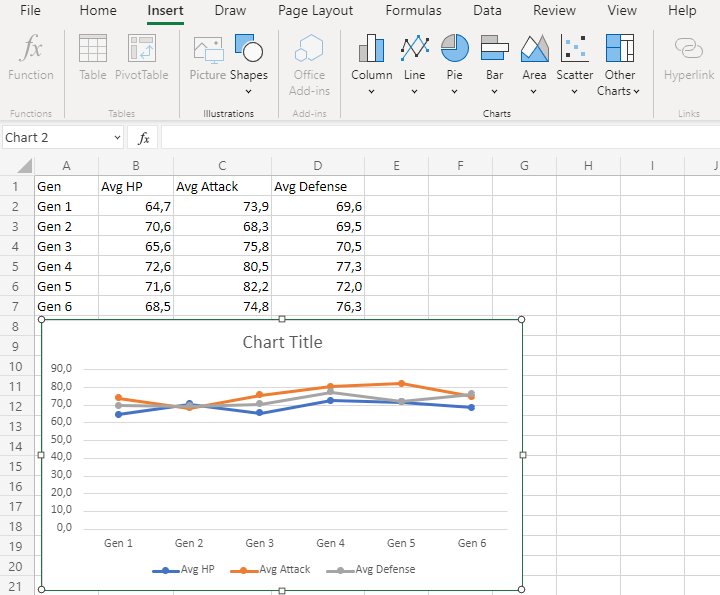
該圖表提供了不同世代寶可夢平均統計資料的視覺概覽。
平均 HP 以藍色顯示,平均攻擊以橙色顯示,平均防禦以灰色顯示。
水平軸顯示世代。
該圖表顯示,第二代所有統計資料的平均值非常接近,第五代寶可夢的平均攻擊力最高。